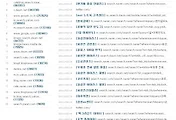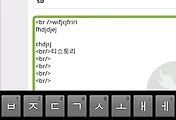반응형
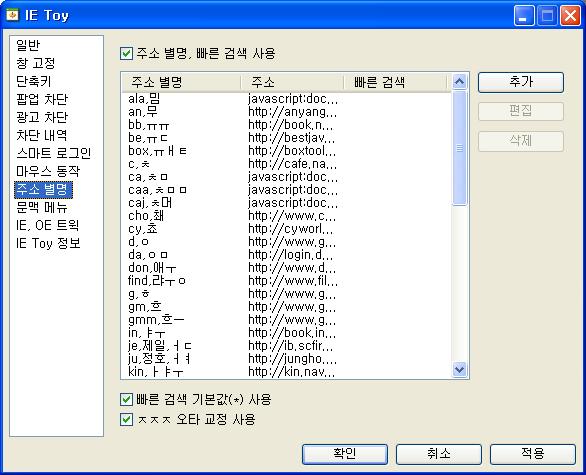
IE에 ietoy를 사용해오다가 최근에 파이어폭스나 크롬을 사용을 해보려고 하는데,
속도가 빠른것은 정말 만족하지만,
기존에 IEToy의 기능을 못쓰는것과 은행권이나 결제문제 등 때문에 IE7을 주로 사용했는데,
오늘 IE-Tab 이라는 기능으로 파폭 에서도
특정사이트에 한해서 ie기능을 이용해서 activex를 사용할수 있다는 소식에 설치를 해보았는데 아주 대만족입니다.

https://addons.mozilla.org/ko/firefox/addon/1419
팝업차단은 파폭의 자체기능을
광고차단은 ADblock Plus(https://addons.mozilla.org/ko/firefox/addon/1865)를
마우스동작은 All-in-One Gestures(https://addons.mozilla.org/ko/firefox/addon/12) 를 사용하고,
이외에도 DownloadHelper, Easy DragToGo, Fasterfox 등등을 설치했더니 정말 날아다니네요...
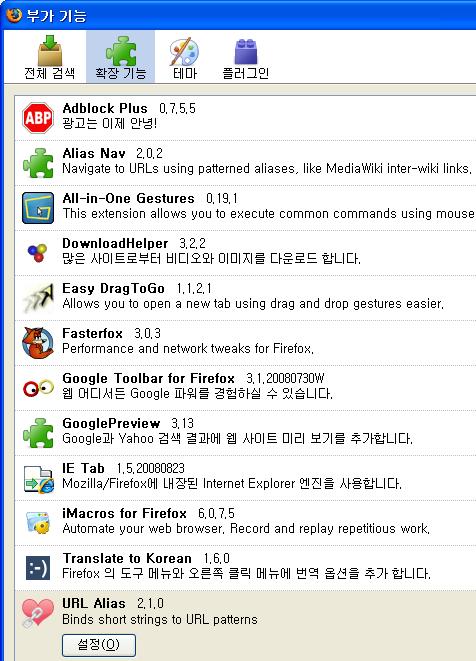
딱하나 아주 불편했던것이 바로 주소별명 문제입니다.
기존에 아토에서 입력해서 사용하던것이 대략 50여개.. 물론 전부 사용하는것은 아니지만,
자주가는 사이트의 자동로그인을 비롯해서, 각종 사이트를 직접 입력을 하거나, 북마크를 찾아야 한다는것이 상당히 번거럽더군요.
그래서 한참을 검색을 해봤더니 주로 나오는 내용이 파폭의 북마크의 속성에서 키워드를 입력하면 된다는데,
그렇게 입력을 하면 귀찮기도 하고, 뭔가 부가기능이 있을꺼라는 생각에 찾아보니 있네요.
설치후에 설정을 누르니 뭐 이런 허전한 화면이...-_-;;
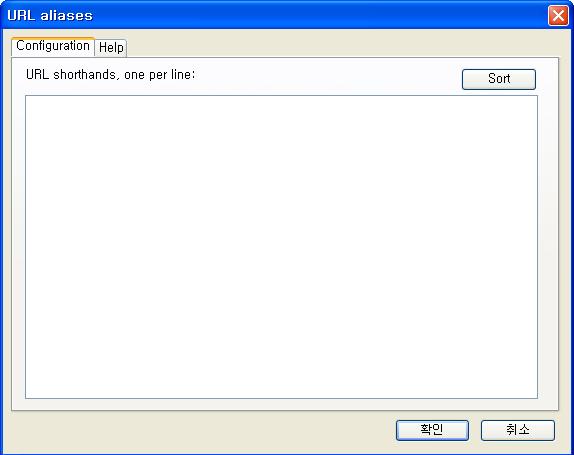
m http://mail.google.com/
mini http://miniwini.com
위와 같은 식으로 입력을 하면 된다고 하는데,
IEToy 사용자는 아토가 설치된 디렉토리에 가서 data 디렉토리 안에 있는 urlalias를 편집해서 집어 넣으면 됩니다.
m,ㅡ=http://mail.google.com/mail/,
mini,ㅡㅑㅜㅑ=http://miniwini.com/,
이런식으로 되어있는데
한글은 지우거나 따로 추가를 해주셔야 합니다. 물론 한글 alias도 제대로 됩니다.
m,ㅡ=http://mail.google.com/mail/, -> m http://mail.google.com/
이렇게 편집을 해서 한꺼번에 위의 공란에 집어놓고 확인을 넣어주면 바로 끝입니다.
다만 기존에 아토에서 되던 javascript:document.write("..... 이런식의 구문은 안되네요...-_-;;
이제 뭐 테스트용을 써보지 않는 이상 당분간 IE하고는 안녕이네요~~